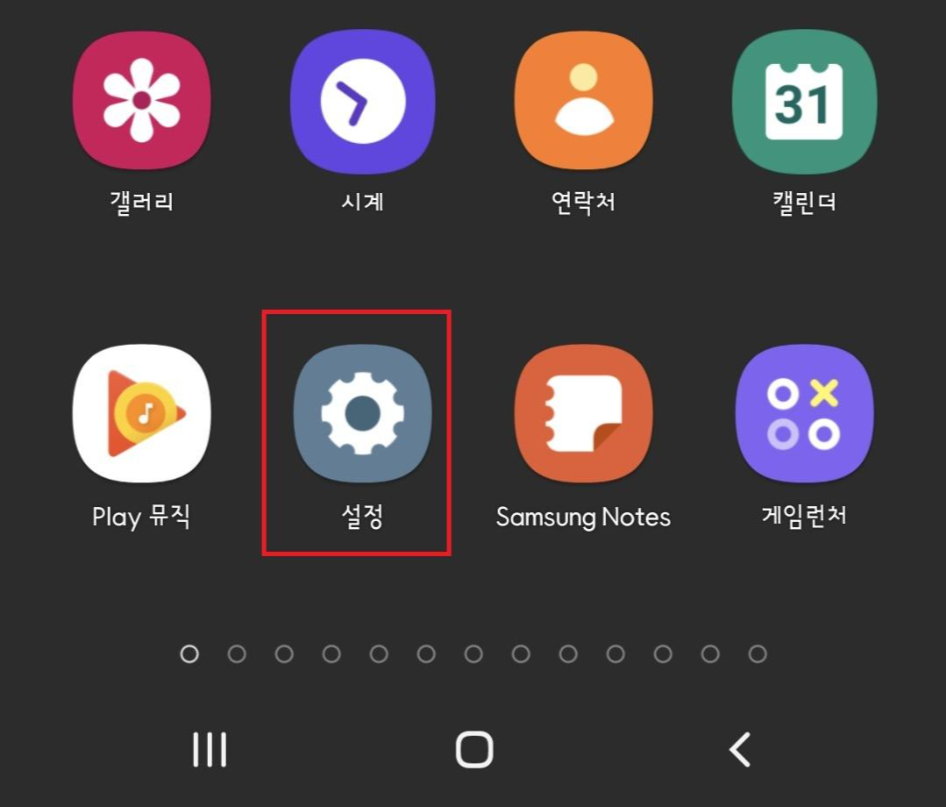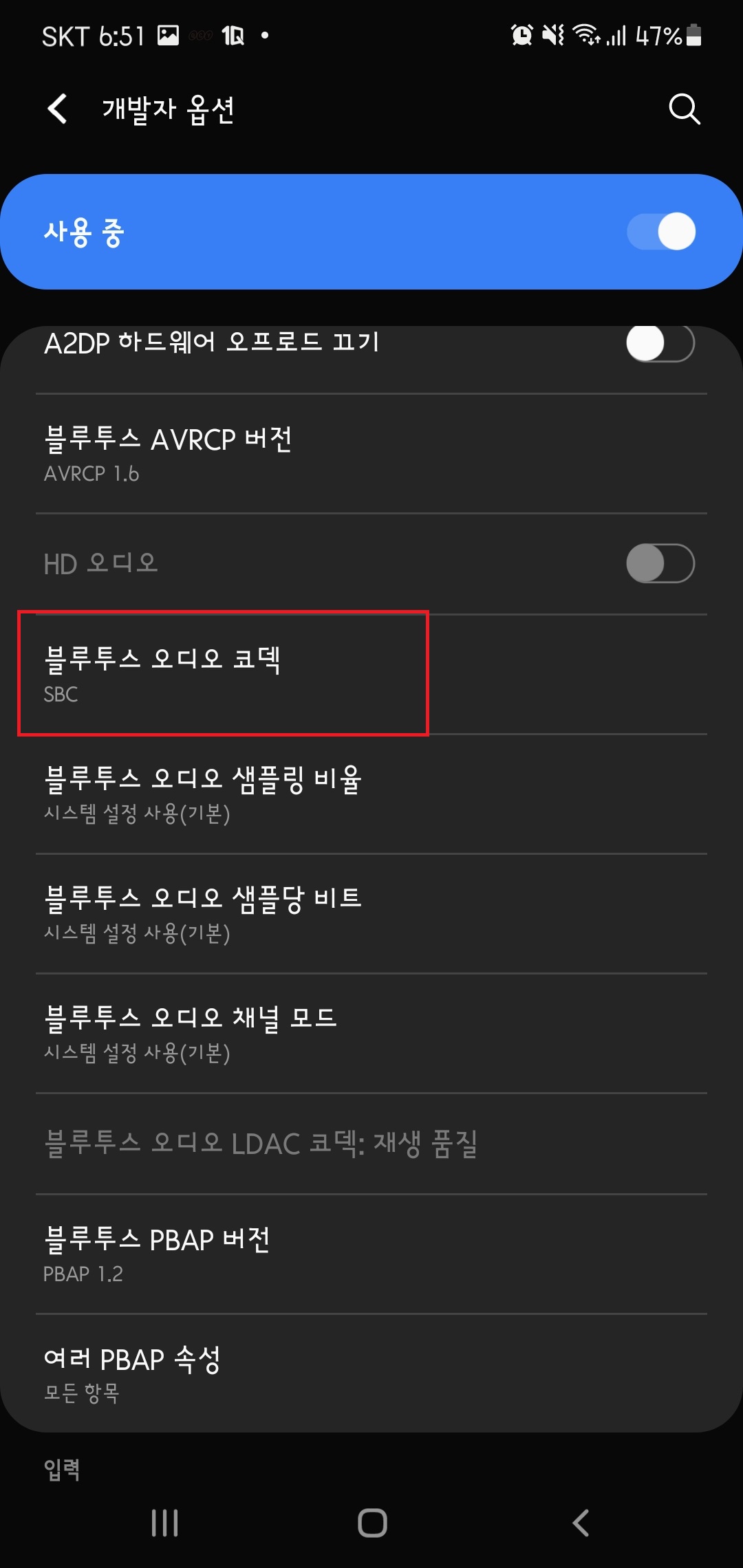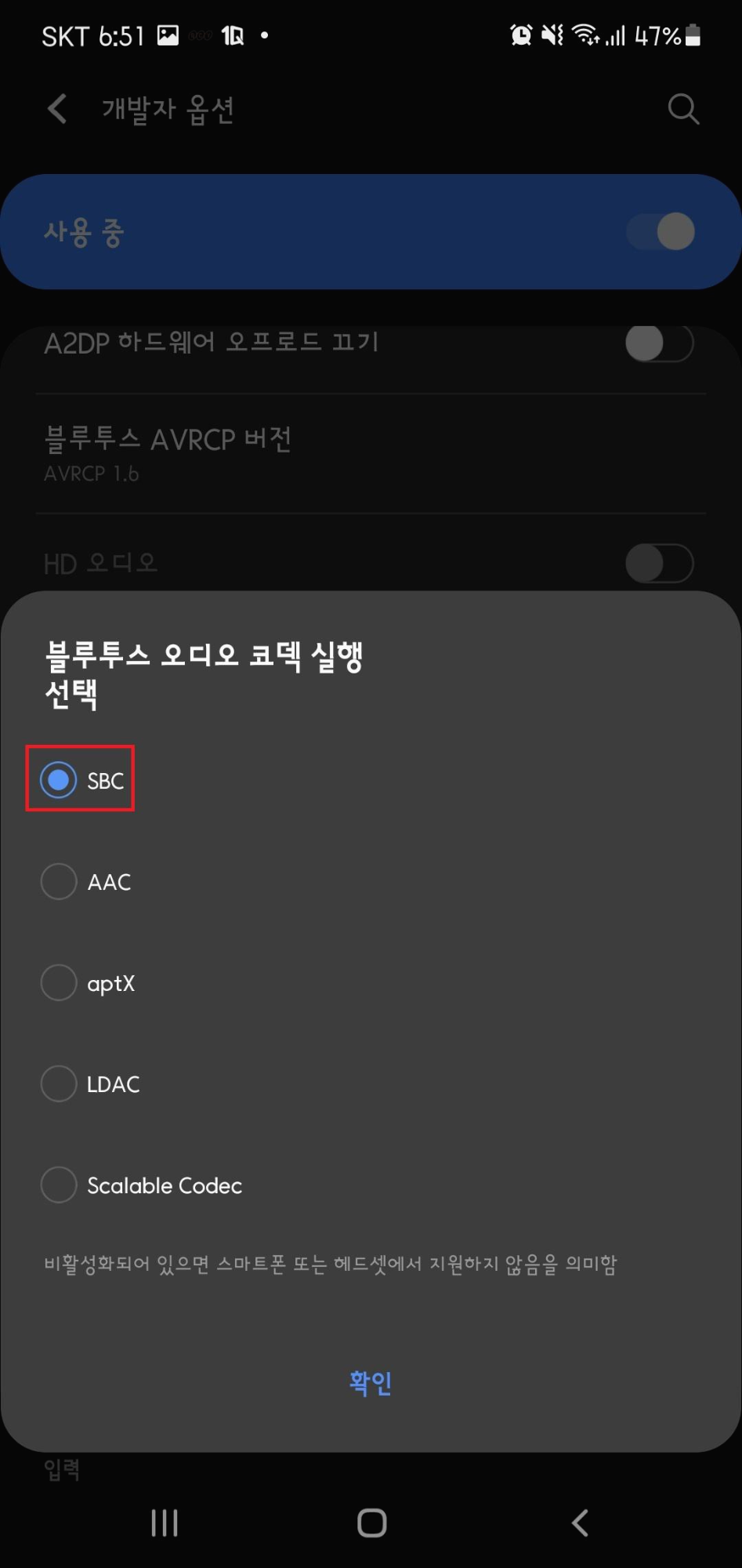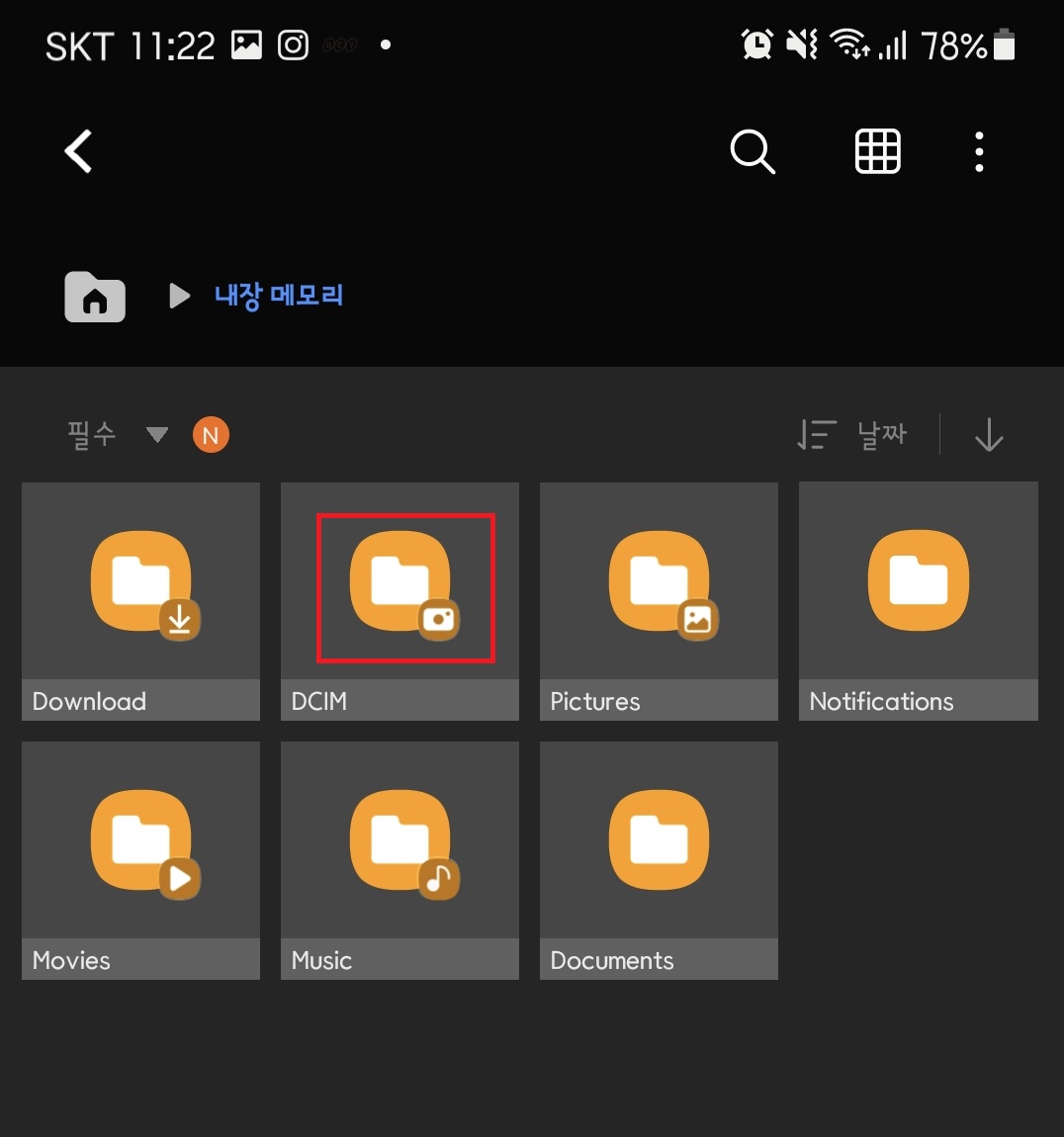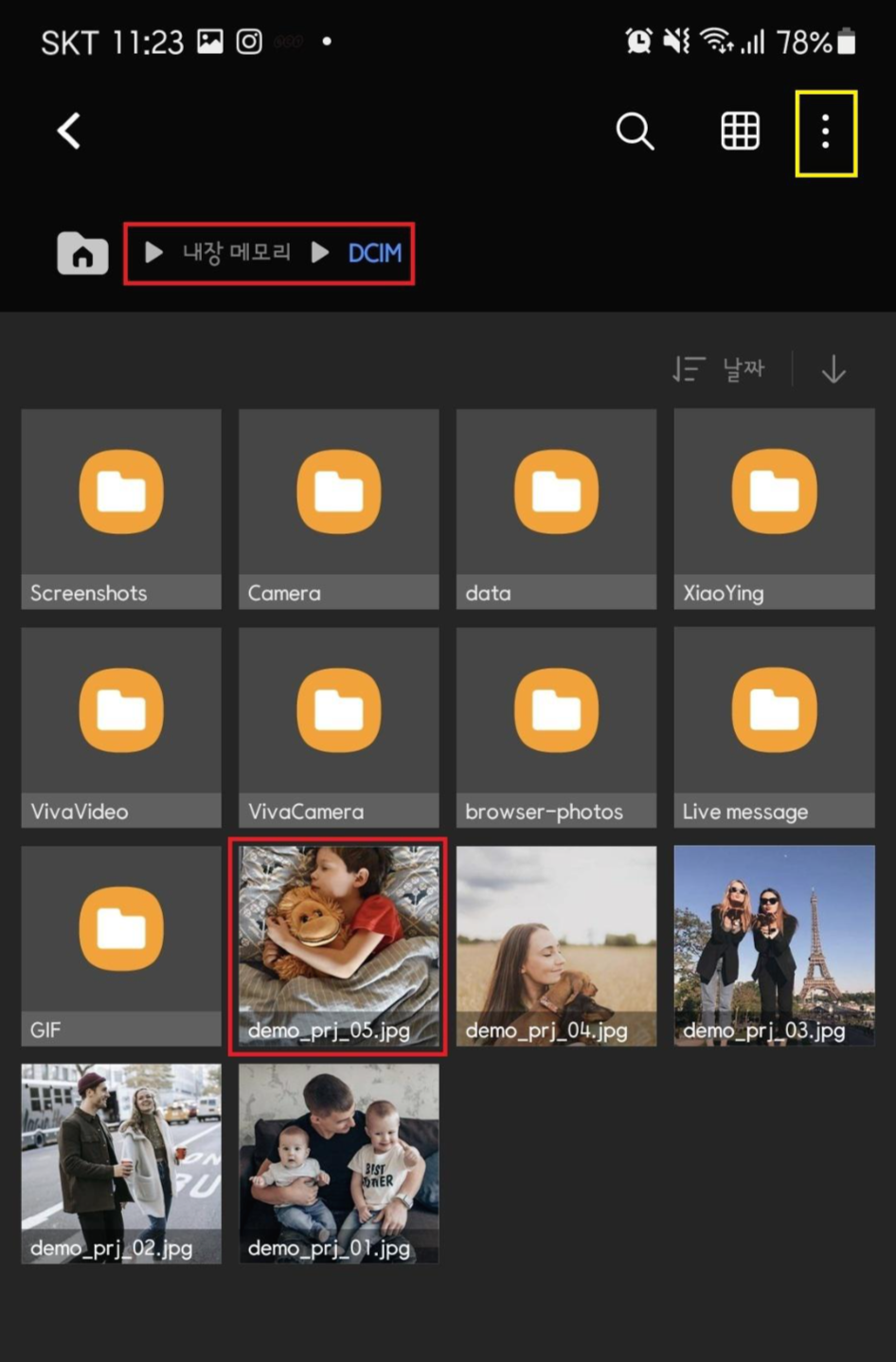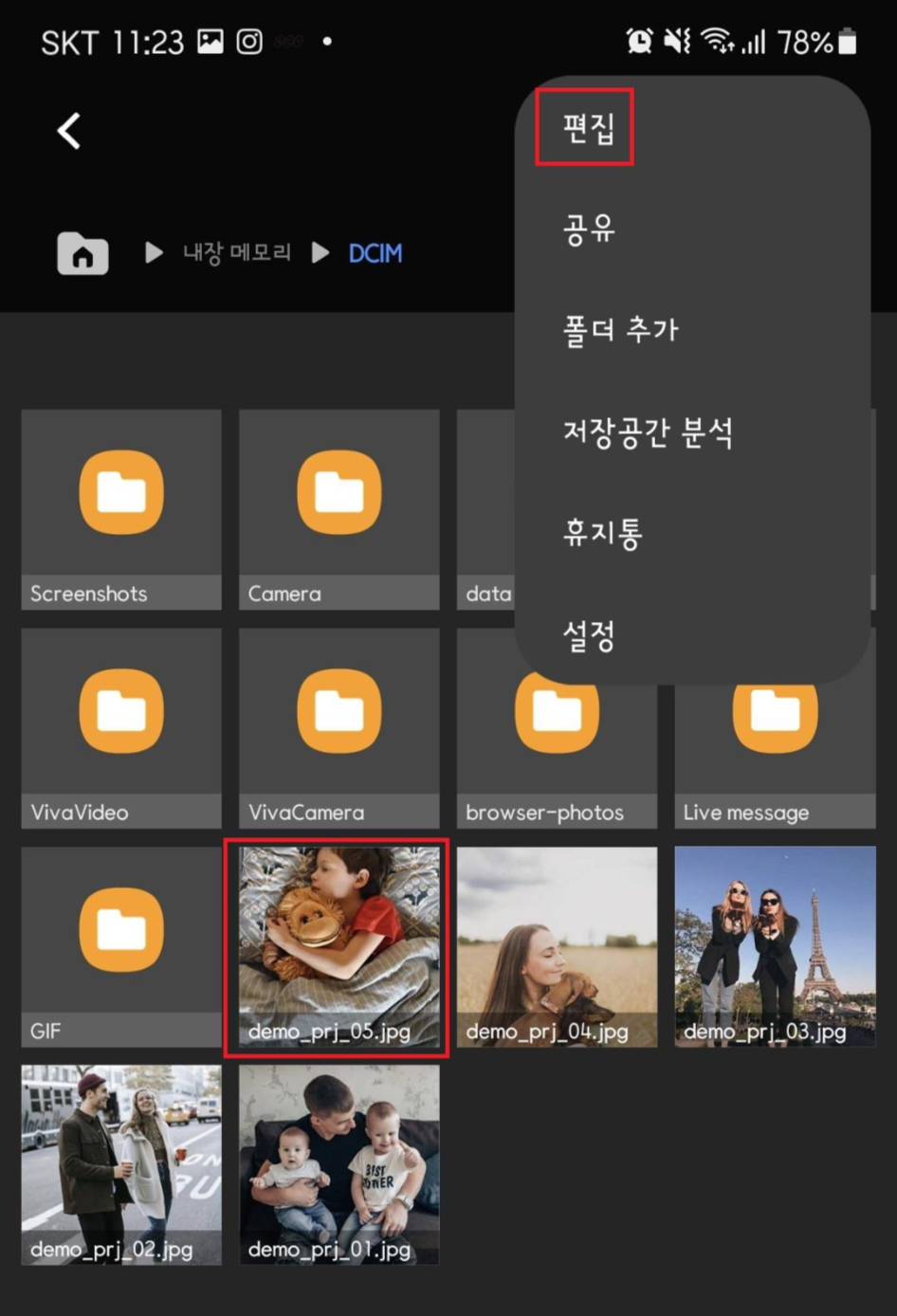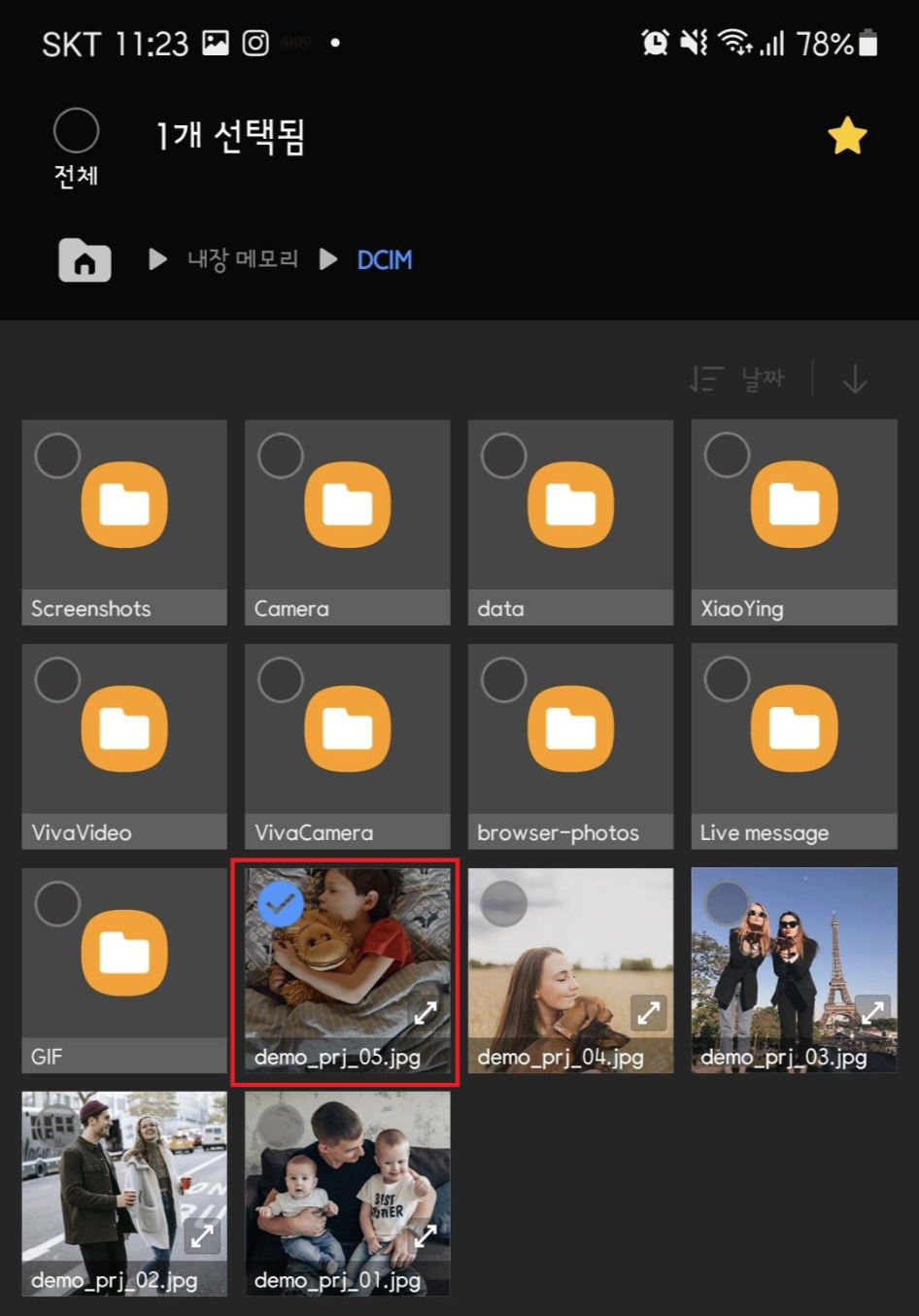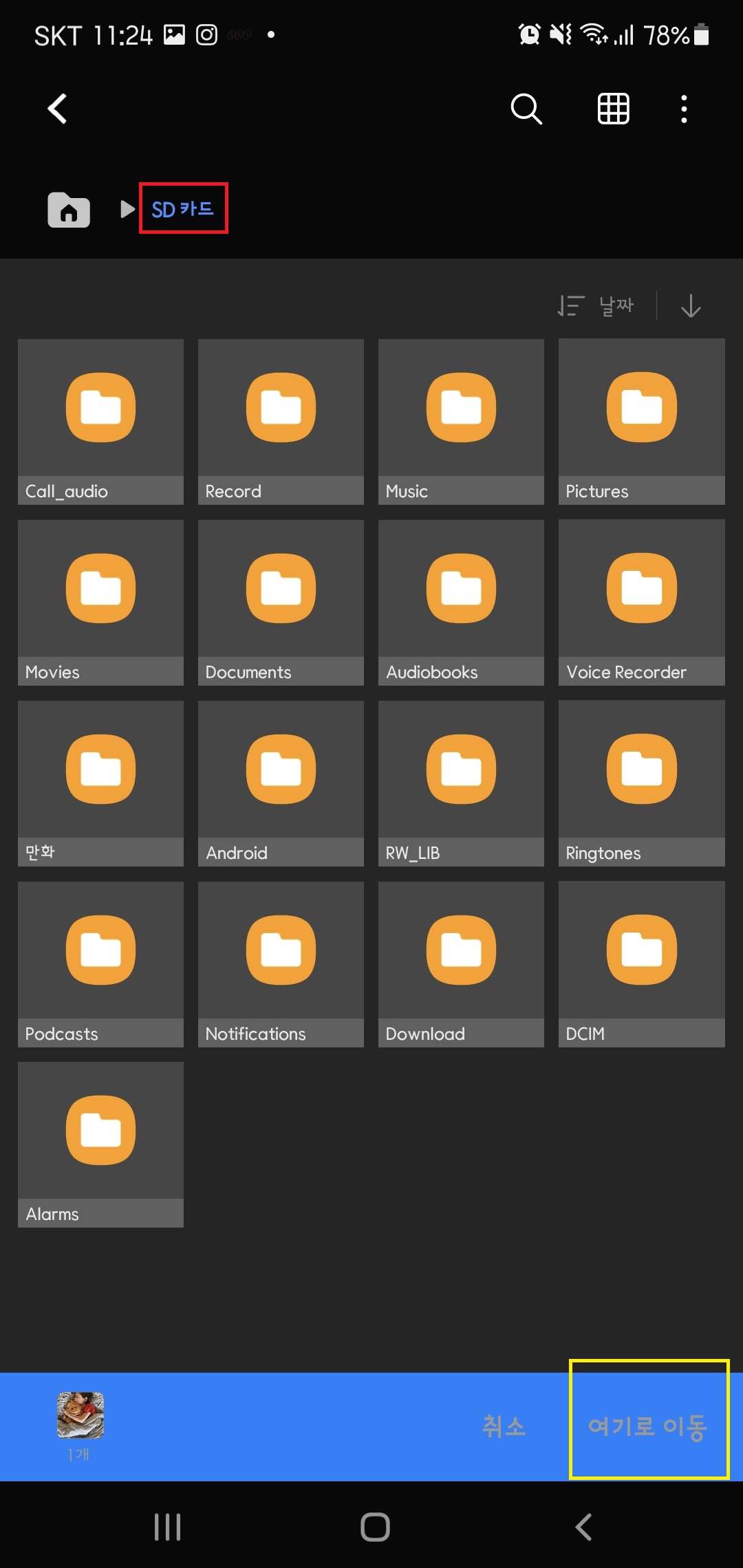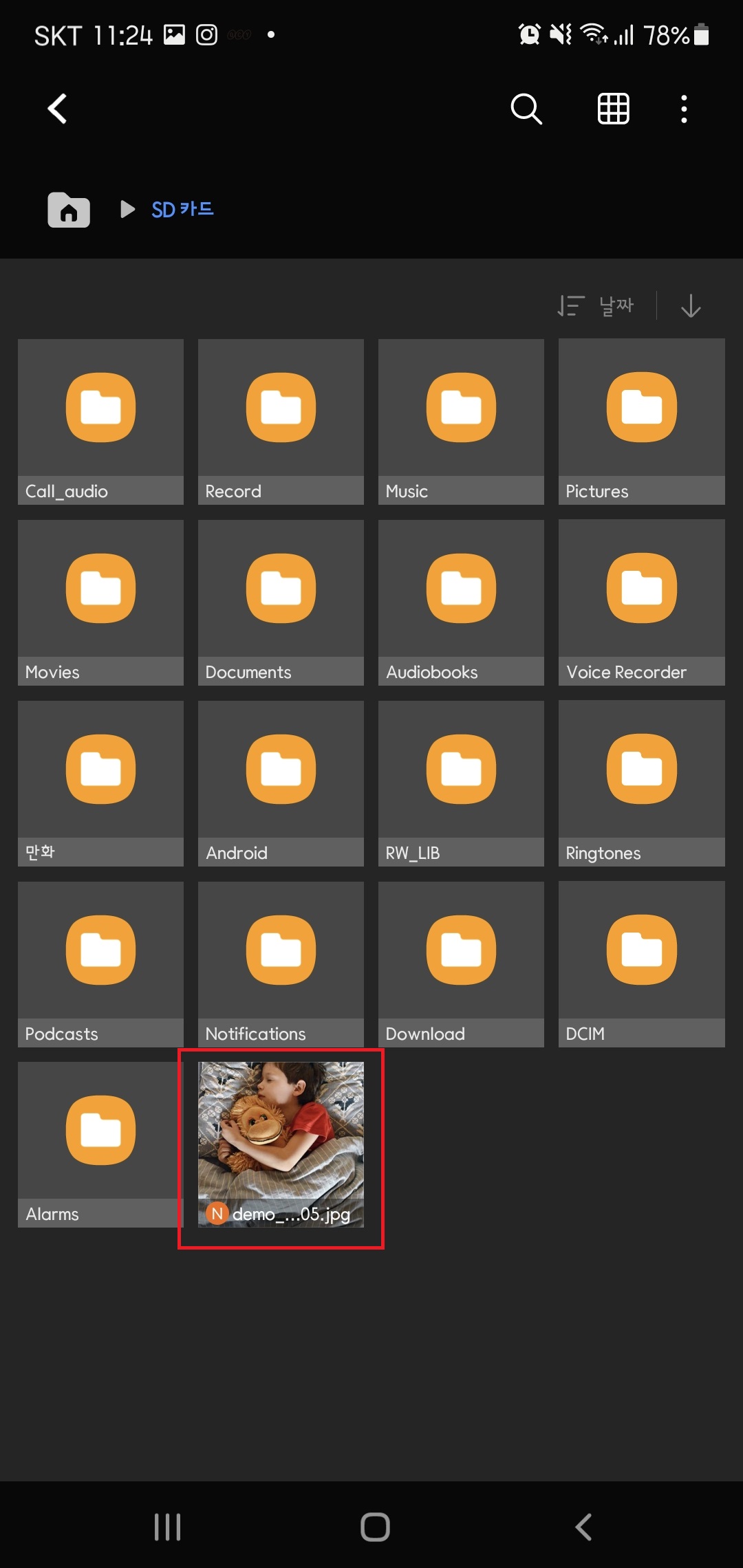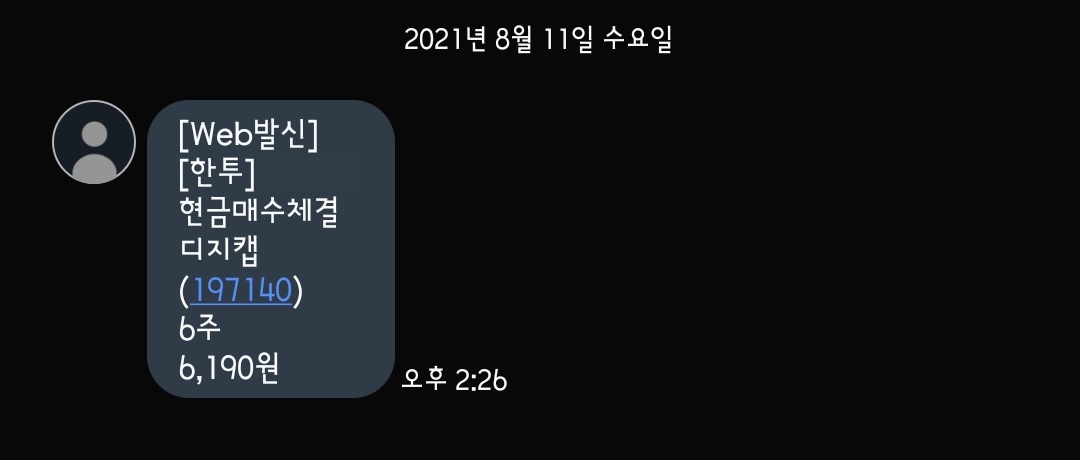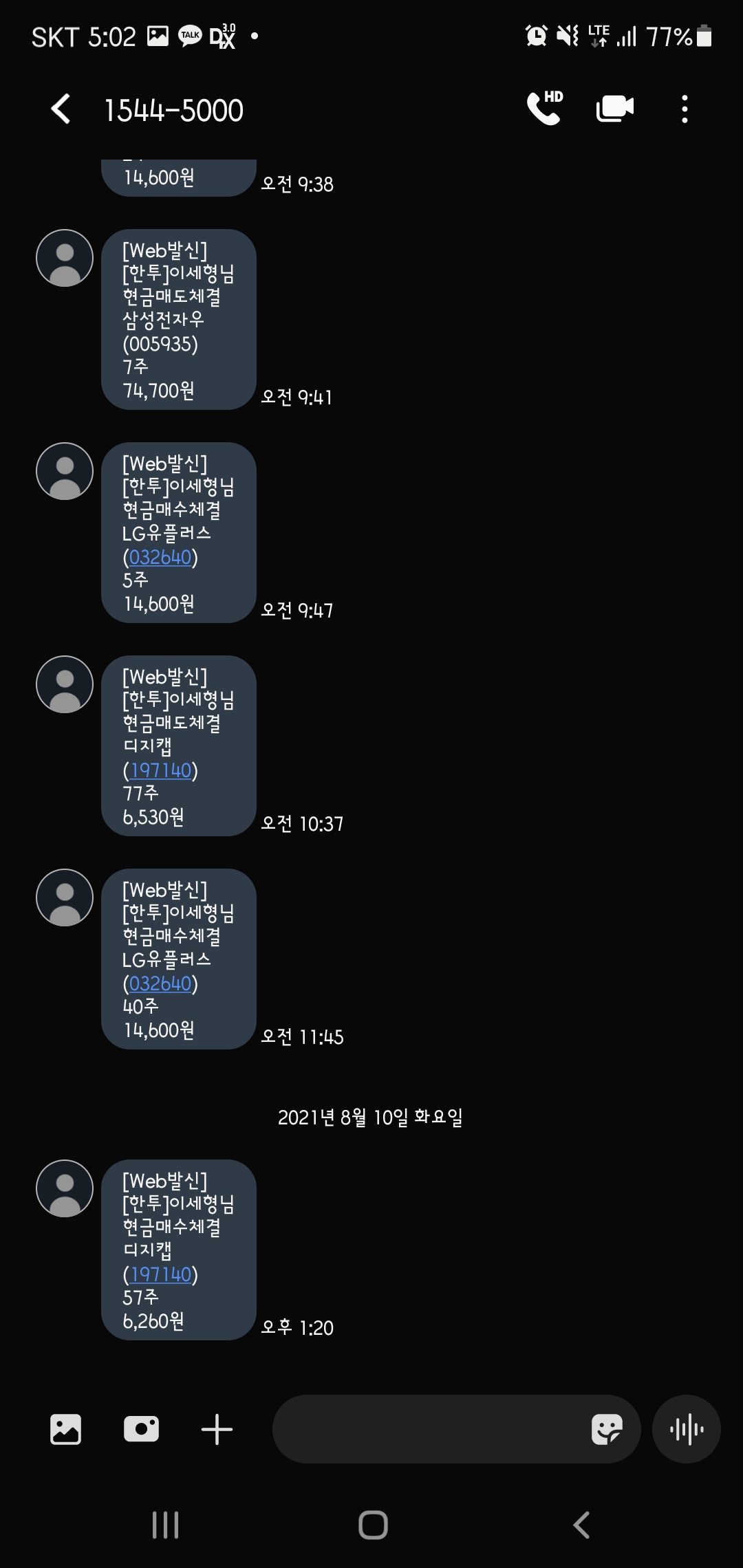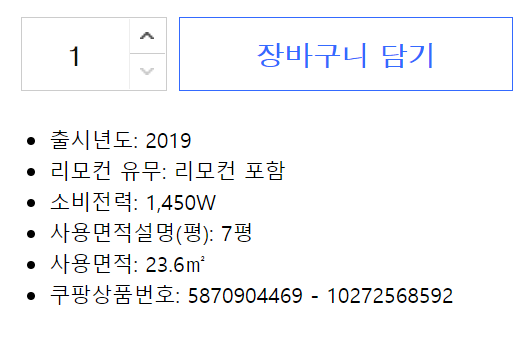안녕하세요.
오늘은 아주 간단한 어플 사용법입니다.
예전과 다르게 요즘에는 기본적으로 손전등이 기본어플로 내장이 되어있고,
생각보다 자주 사용하게 되는데요.
경우에 따라서 밝기를 조절 해야 할 경우가 생기는데요. 가끔 모르시는 분들이 계셔서 오늘은 밝기조절하는 법을 알려드리겠습니다.
아주 간단합니다 고고싱!

안드로이드폰을 보면 위에서 아래로 터치해서 내리면 위와 같은 화면이 떠요
여기서 빨간상자에 손전등 <<< 부분을 터치 해주시면되요!
여기서! 손전등 그림을 터치하면 LED손전등이 나오고 밝기를 조절 하고 싶으면
손전등 << 글씨를 터치해주세요

그럼 위의 화면이 나오죠? 여기서 밝기를 조절 할 수 있습니다.
먼저 빨간상자버튼이 활성화가 되어 있어야 합니다.
그러면 아래 노란색상자부분이 활성화가 되요. 그래서 밝기를 1 ~ 5단계까지 조절 할 수 있습니다.
간단하죠?
그럼 모두 편하게 쉽게 스마트폰을 잘 활용해보아요~!~!~!
참고로 손전등은 아이폰이 더 밝답니다..ㅎㅎ
'APP소개 > 스마트폰' 카테고리의 다른 글
| 카카오톡 알림 메세지 차단 방법 (0) | 2023.12.29 |
|---|---|
| 스마트폰 용량 줄이기 - 카카오톡 다운로드받은 데이터 삭제 (0) | 2023.09.01 |
| [안드로이드] 블루투스 오디오 코덱 확인하기 (0) | 2021.08.31 |
| [안드로이드 파일이동] 내장메모리 -> SD카드로 이동 하는 방법 (0) | 2021.08.13 |
| [티맵] T-MAP 내차량 등록하여 유용하게 사용하자 (0) | 2021.07.20 |